はじめに
指定したクラスターに関する統計情報を収集するツールであるCollectorについて整理しました。
入手方法
以下のリンクからダウンロード可能です。windowsとlinuxに対応しています。
対象
windows osを対象とします。
使用方法
ダウンロードリンクから入手した圧縮ファイルを解凍します。Nutanix-Collectorというアプリケーションがあるのでクリックします。
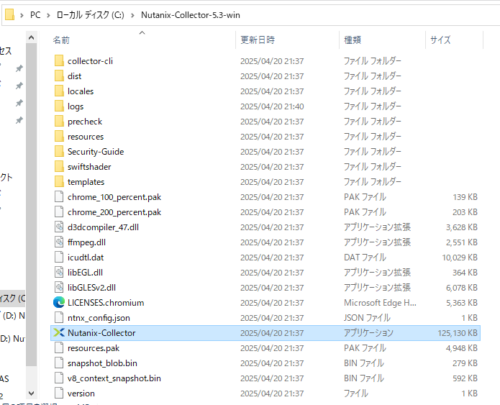
アプリケーションが実行されます。
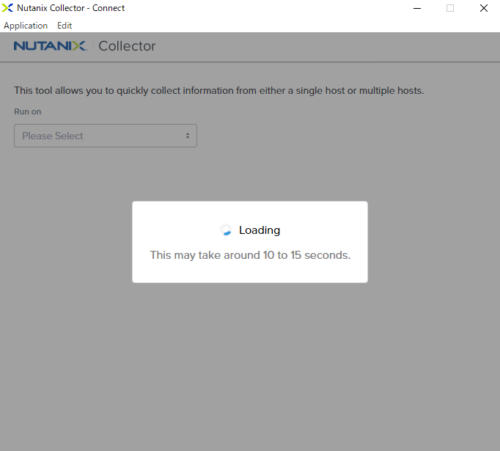
Collectorを動作させる環境、情報収集先のクラスターのIPアドレス及び認証情報を入力します。
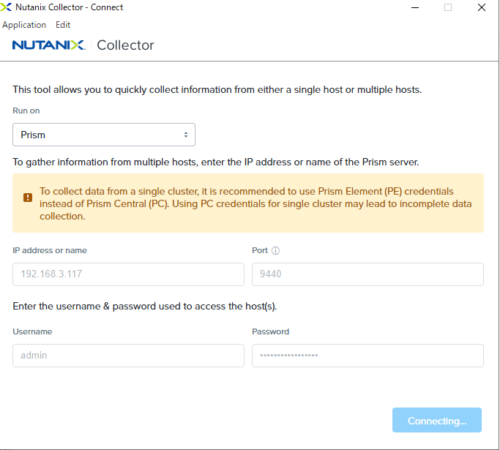
対象のクラスターの情報が一覧化されます。確認後、Collectをクリックします。

クラスター、ホスト、VMに関連した情報が収集されます。暫く待ちます。
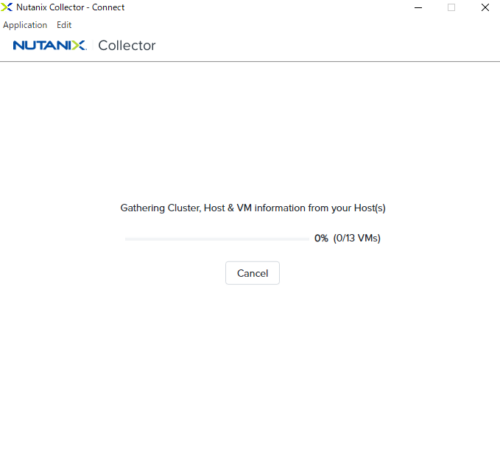
情報収集が完了すると、以下の図のようにサマリーが表示されます。
クラスター
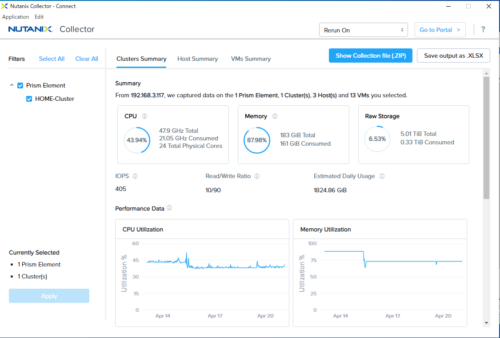
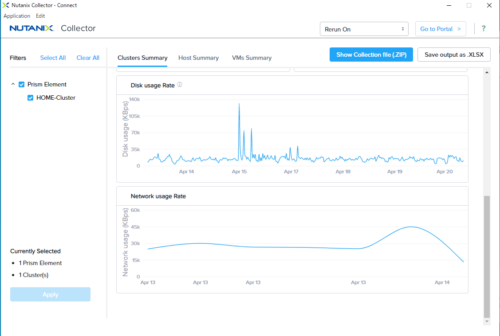
ホスト
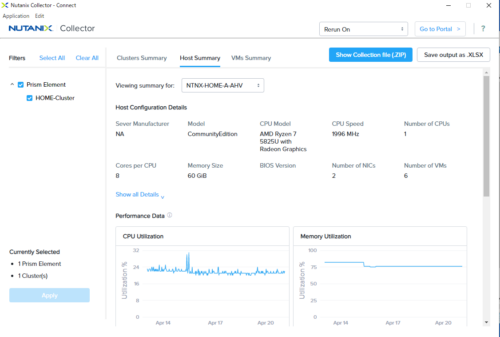
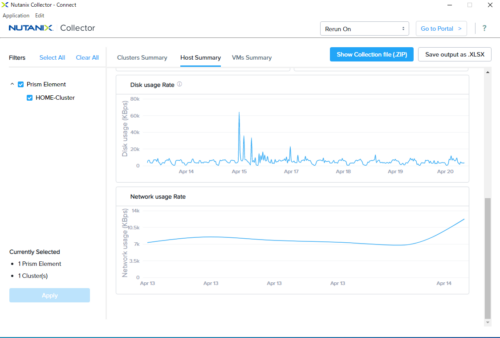
仮想マシン
Nutanix Guest Toolのインストールが成功しているVMの場合、OSの種類も一覧化されます。
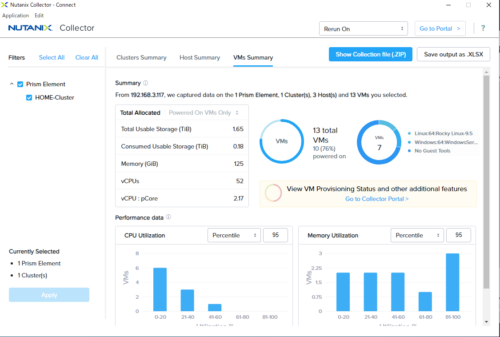
Portalへの連携
Go To Portalをクリックすると、次の画面が表示されます。
Downloadを選択すると、冒頭に紹介したダウンロードURLに飛びます。
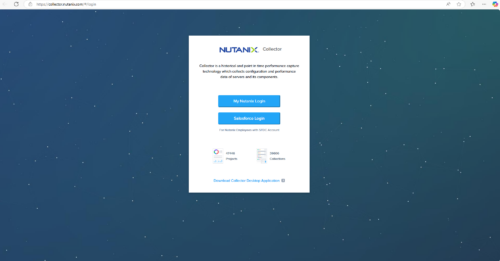
My Nutanix Loginを選択すると、My nutanixのログイン画面が表示されます。
ログイン後、次の画面が表示されるため、ライセンス条項などに同意しContinueを選択します。
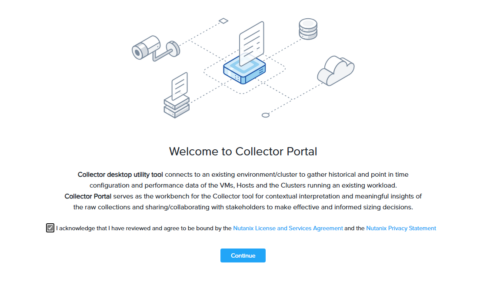
Portal上で次のような画面が表示されます。
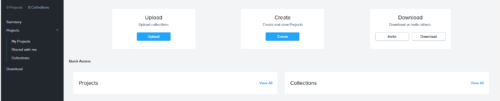
今回は試しに、Uploadを試してみたいと思います。
Collectorの次の箇所を選択します。
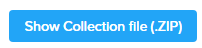
ファイルがダウンロードされます。

適当な名前で、プロジェクト名を入力して、ダウンロードしたzipファイルアップロードします。
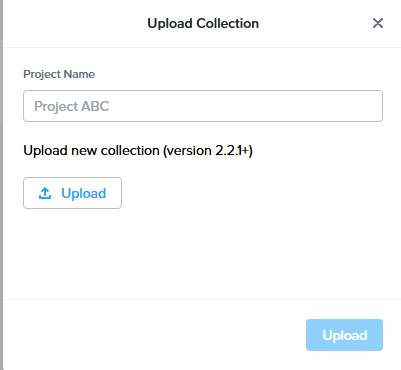
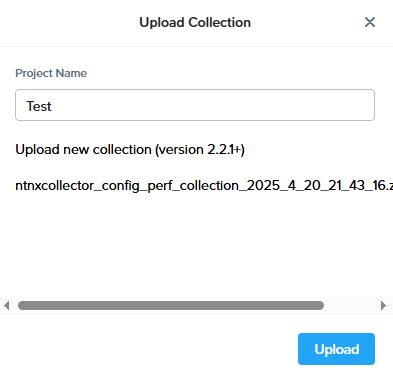
すると、次のようにPortal上でも収集した情報を確認することが可能です。
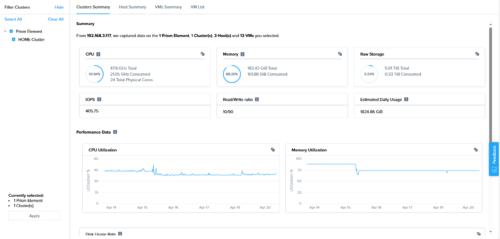
Nutanix Sizerへの連携
右上のExport > Export to Sizer を選択することで、Nutanix Sizerへ現在のクラスターの使用状況を連携することが可能です。
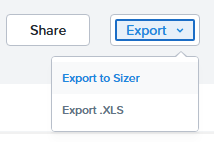
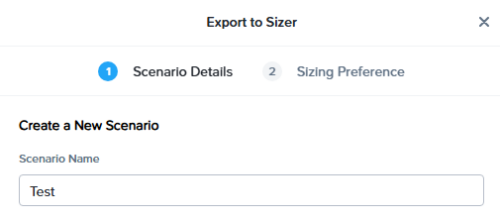
Sizerへ連携するときに、細かな条件指定をすることが可能です。
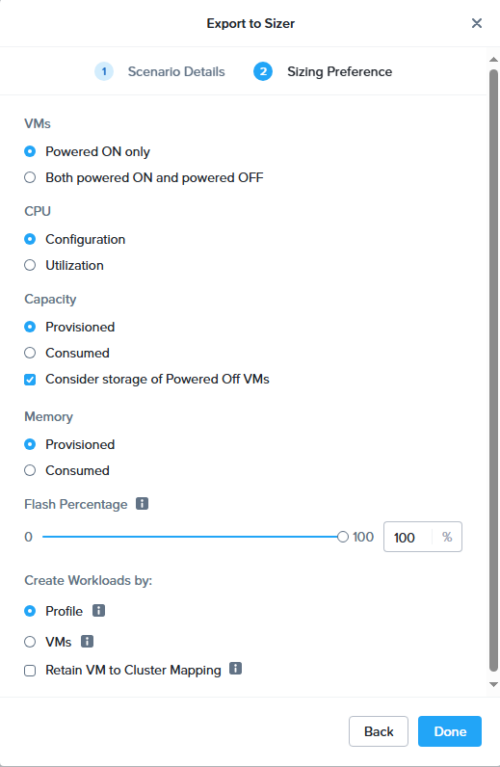
ただし、サポート契約のないアカウントではDoneをクリックしても、アクセス権限がないためエラーが起きます。

コメント